PowerDesigner12.5中文教程(完整版)
- 格式:ppt
- 大小:2.45 MB
- 文档页数:98
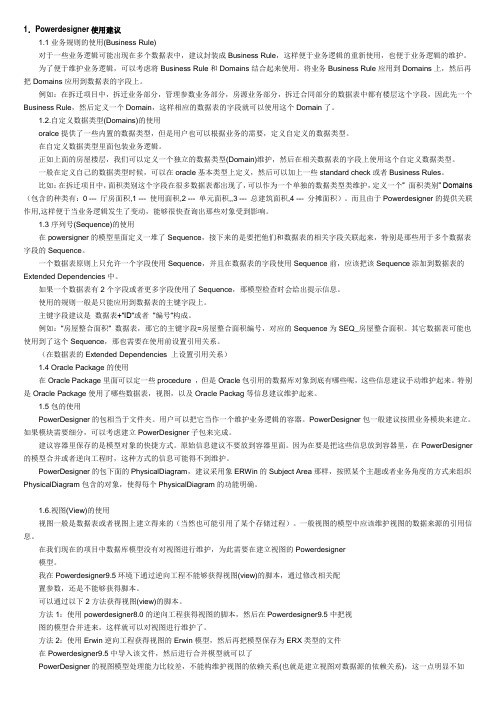
1.Powerdesigner使用建议1.1业务规则的使用(Business Rule)对于一些业务逻辑可能出现在多个数据表中,建议封装成Business Rule,这样便于业务逻辑的重新使用,也便于业务逻辑的维护。
为了便于维护业务逻辑,可以考虑将Business Rule和Domains结合起来使用。
将业务Business Rule应用到Domains上,然后再把Domains应用到数据表的字段上。
例如:在拆迁项目中,拆迁业务部分,管理参数业务部分,房源业务部分,拆迁合同部分的数据表中都有楼层这个字段,因此先一个Business Rule,然后定义一个Domain,这样相应的数据表的字段就可以使用这个Domain了。
1.2.自定义数据类型(Domains)的使用oralce提供了一些内置的数据类型,但是用户也可以根据业务的需要,定义自定义的数据类型。
在自定义数据类型里面包装业务逻辑。
正如上面的房屋楼层,我们可以定义一个独立的数据类型(Domain)维护,然后在相关数据表的字段上使用这个自定义数据类型。
一般在定义自己的数据类型时候,可以在oracle基本类型上定义,然后可以加上一些standard check或者Business Rules。
比如:在拆迁项目中,面积类别这个字段在很多数据表都出现了,可以作为一个单独的数据类型类维护,定义一个” 面积类别” Domains (包含的种类有:0 --- 厅房面积,1 --- 使用面积,2 --- 单元面积,,3 --- 总建筑面积,4 --- 分摊面积)。
而且由于Powerdesigner的提供关联作用,这样便于当业务逻辑发生了变动,能够很快查询出那些对象受到影响。
1.3序列号(Sequence)的使用在powersigner的模型里面定义一堆了Sequence,接下来的是要把他们和数据表的相关字段关联起来,特别是那些用于多个数据表字段的Sequence。
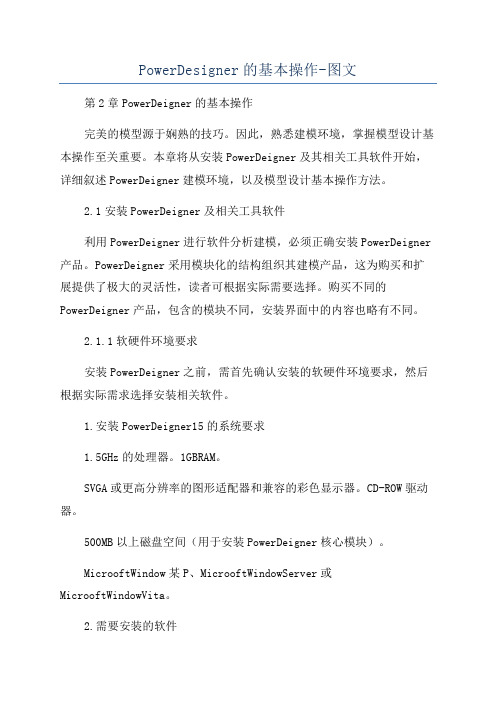
PowerDesigner的基本操作-图文第2章PowerDeigner的基本操作完美的模型源于娴熟的技巧。
因此,熟悉建模环境,掌握模型设计基本操作至关重要。
本章将从安装PowerDeigner及其相关工具软件开始,详细叙述PowerDeigner建模环境,以及模型设计基本操作方法。
2.1安装PowerDeigner及相关工具软件利用PowerDeigner进行软件分析建模,必须正确安装PowerDeigner 产品。
PowerDeigner采用模块化的结构组织其建模产品,这为购买和扩展提供了极大的灵活性,读者可根据实际需要选择。
购买不同的PowerDeigner产品,包含的模块不同,安装界面中的内容也略有不同。
2.1.1软硬件环境要求安装PowerDeigner之前,需首先确认安装的软硬件环境要求,然后根据实际需求选择安装相关软件。
1.安装PowerDeigner15的系统要求1.5GHz的处理器。
1GBRAM。
SVGA或更高分辨率的图形适配器和兼容的彩色显示器。
CD-ROW驱动器。
500MB以上磁盘空间(用于安装PowerDeigner核心模块)。
MicrooftWindow某P、MicrooftWindowServer或MicrooftWindowVita。
2.需要安装的软件MicrooftSQLServer等等,可根据需要选择安装。
MicrooftOffice产品。
除此之外,可根据实际需求选择安装不同的辅助软件。
例如:利用PowerDeigner建立物理数据模型的多维图时,应安装一种联机分析处理(OLAP)产品,可以选择SybaeASIQ、MicrooftSQLServerAnlyiServiee 等;利用PowerDeigner导入Viio图形时,除安装PowerDeigner15中附带的Viio插件外,还需安装Viio2003或2007产品做支持。
2.1.2安装步骤运行PowerDeigner15.e某e文件,打开安装向导欢迎界面口该界面显示了安装的产品及版本信息。

PowerDesigner12.5的使用说明一.PowerDesigner12.5数据库的连接及数据表的导入 (2)(1)sql server的连接 (2)(2 ) sql server的数据表导入 (7)(3)Oracle的连接 (11)(4)Oracle的数据导入 (13)(5)导入表之后显示字段注释: (15)二.新建的表的导入和导出 (17)(1)逆向导出新建的表 (17)(2)正向从PowerDesigner设计表导入到oracle (19)三.关联表的导入和导出 (22)(1)数据库向PowerDesigner中导入关联表 (22)(2) PowerDesigner向数据库中导入关联表 (24)一.PowerDesigner12.5数据库的连接及数据表的导入(1)sql server的连接打开PowerDesigner12.5,新建一个工作空间创建数据源:点击数据库>configure conn….在弹出的窗口中选择创建新数据源(系统数据源)点击下一步下拉选择SQL Server下一步点击完成。
输入数据库名称以及服务器IP选择使用用户输入登录,写上登录ID和密码记得更改默认的数据库名点击完成,测试成功,说明连接成功(2) sql server的数据表导入连接数据源进行数据表的导入:数据库>connect…选择数据源,输入登录ID和密码,选择文件>逆向工程>Daeabase…选择数据源点确定,勾选要列出的表,点OK(3)Oracle的连接新建工作空间选择ORACLE重复1.1中的步骤修改数据源驱动输入数据源名称和用户名称(4)Oracle的数据导入文件>逆向工程>选择数据源,输入用户ID和密码OK,表生成了(5)导入表之后显示字段注释:右击单表点属性,在弹出窗口中点击Columns下的Cutomize Col….按钮在窗口中勾选Comment查看表注释,完成二.新建的表的导入和导出(1)逆向导出新建的表在数据库中新建两张表:表A和表B。

PowerDesigner12.5安装指南1、将pdflm12.dll复制到安装目录下2、打开PowerDesigner,菜单Tools -> License Parameters.3、选择Standalone Seat - Local License4、将license.rar解压到一临时目录(如果已解开省略此步)5、导入license.licPowerDesigner使用引言PowerDesigner是Sybase公司的CASE工具集,使用它可以方便地对管理信息系统进行分析设计,它几乎包括了数据库模型设计的全过程。
利用PowerDesigner可以制作数据流程图、概念数据模型、物理数据模型,可以生成多种客户端开发工具的应用程序,还可为数据仓库制作结构模型在模型类型概念数据模型(CDM)CDM 表现数据库的全部逻辑的结构,与任何的软件或数据储藏结构无关。
一个概念模型经常包括在物理数据库中仍然不实现的数据对象。
它给运行计划或业务活动的数据一个正式表现方式。
不考虑物理实现细节,只考虑实体之间的关系文件名后缀cdm。
如图物理数据模型(PDM)PDM叙述数据库的物理实现。
主要目的是把CDM中建立的现实世界模型生成特定的DBMS脚本,产生数据库中保存信息的储存结构,保证数据在数据库中的完整性和一致性。
典型的ER图文件名后缀pdm。
如图面向对象模型(OOM)一个OOM包含一系列包,类,接口, 和他们的关系。
这些对象一起形成所有的( 或部份) 一个软件系统的逻辑的设计视图的类结构。
一个OOM本质上是软件系统的一个静态的概念模型。
使用PowerDesigner 面向对象模型建立面向对象模型.(OOM) 你能为纯粹地对象- 导向的靠模切目的建立一个OOM, 产生Java文件或者PowerBuilder文件,或你能使用一个来自OOM的物理数据模型(PDM)对象, 来表示关系数据库设计分析。
业务程序模型(BPM)BPM 描述业务的各种不同内在任务和内在流程,而且客户如何以这些任务和流程互相影响。


PowerDesigner 教程一、介绍PowerDesigner 是一款由 Sybase 公司开发的建模工具,可以帮助用户进行数据建模、业务流程建模、UML 建模等。
它支持多种数据库平台,如 Oracle、SQL Server、MySQL 等,同时还支持多种编程语言和建模标准。
二、安装和配置1. 下载和安装首先,你需要从 Sybase 官网下载 PowerDesigner 的安装包。
下载完成后,双击安装包文件并按照提示进行安装。
安装过程比较简单,只要按照默认选项进行就可以了。
2. 设置数据库连接安装完成后,打开 PowerDesigner,第一次启动时会弹出一个欢迎界面。
在这个界面上,你可以选择连接到一个数据库,或者选择暂时不连接。
如果你选择连接到一个数据库,那么你需要配置数据库连接。
点击界面上的“数据库连接”按钮,弹出一个设置数据库连接的对话框。
在对话框中填写数据库的相关信息,包括数据库类型、主机名、端口号、用户名和密码等。
三、数据建模PowerDesigner 是一个强大的数据建模工具,可以帮助用户进行实体关系图的绘制。
以下是使用 PowerDesigner 进行数据建模的基本步骤:1. 创建一个新模型首先,打开 PowerDesigner,点击菜单栏上的“文件”,选择“新建模型”。
在弹出的对话框中,选择你要创建的模型类型,如逻辑模型、物理模型等。
选择模型类型后,点击“确定”按钮创建新模型。
2. 绘制实体关系图在新创建的模型中,你可以通过拖拽实体和关系来绘制实体关系图。
首先,从左侧的工具栏中选择“实体”工具,在画布上点击鼠标左键,然后拖拽鼠标以绘制一个实体。
接着,选择“关系”工具,在画布上点击鼠标左键,然后拖拽鼠标以绘制实体之间的关系。
3. 定义属性和约束在绘制实体关系图的过程中,你可以双击实体或关系来定义它们的属性和约束。
点击实体或关系,然后在右侧的属性编辑器中进行编辑。
你可以定义实体的属性、主键、外键等,也可以定义关系的类型和约束等。
PowerDesigne使用手册一.创建数据库物理模型打开PowerDesigne,创建物理模型文件选择Physical Data Model(物理模型),在DBMS中选择SQL Server2000在窗体右上角有一个palette面板,表示图例。
:表示表:表示表之间的关系我们拖放一个表到界面上双击表,来设置表的属性Name属性:表的PowerDesigner中的名称(使用中文名称)Code属性:表在数据库中的名称(使用英文名称)选择选项卡Columns设置表的字段Name和Code属性同上,DataTyep表示列的数据类型,P表示是否是主键列,M打上勾表示列不允许为空为了设置更多的列的属性,可以点击图标,设置更多的列的属性选择Identity,添加标示列属性选择Default,添加默认值属性注意:如果在添加列属性时,没有发现这些属性,表示在创建物理模型时没有选择DBMS为SQL Server2000,需要重新创建物理模型,正确选择DBMS如下图,创建好2个表为2个表建立主外键关系,建立主外键前,必须保证2个表的公共字段的列名一致选择Palette面板上的,从子表(员工表)拖放到主表(职位表),来建立2个表的主外键关系这样物理模型基本上就建立好了,接下来我们根据物理模型来生成数据库脚步注意:生成脚本时,界面上不能有空白的表(没有任何列的表)生成数据库脚步的设置中,主要是设置Director属性,表示生成的脚本保存的路径,其他设置根据自己的需求进行修改(一般情况下不需要修改)注意:生成的数据库脚本不包括创建数据库的脚本,因此,需要先创建好数据库,然后再将生成的脚本放置在查询分析器中执行二.根据数据库反向获得物理模型我们可以对已存在的数据库进行反转,来生成对应的物理模型。
(不支持SQL Server2005)主要步骤:➢创建指定数据库的ODBC数据源➢根据ODBC数据源反转数据库在这里我们以pubs数据库为例,首先创建ODBC数据源打开“控制面板”,选择“管理工具”中的“数据源(ODBC)”在用户数据源或系统数据源中点击“添加”按钮添加新的数据源。
powerdesigner12.5安装破解和卸载⼀、安装
1、打开powerdesigner12.5所在的⽂件夹,双击下图红⾊区域的exe
2、在弹出的页⾯中点击“next”
3、接下来⼀直默认,然后next
3、最后点击“finish”,完成安装
⼀、破解
1、打开破解⽂件夹,复制下图红⾊的dll⽂件
2、找到powerdesigner12.5的安装⽬录,安装时⼀直默认的话,安装⽂件在C:\Program
Files\Sybase
3、打开该⽂件夹,将步骤1中的dll⽂件拷贝到该⽂件夹下
4、双击该⽂件夹下的pdshell12.exe图标
5、在弹出的对话框中点击“yes”
6、点击第⼀个
7、点击“load”加载破解的破解⽂件夹中的lic⽂件
重启计算机就可以使⽤了
⼆、卸载
1、打开360软件管家,找到该软件后,点击卸载,在下图中选择“remove”
2、⼀直点击next直到卸载完毕。